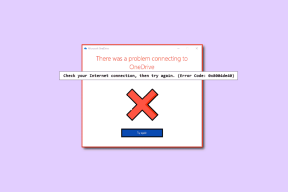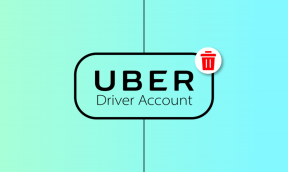8 maneiras principais de consertar o problema de widgets MIUI que não funcionam
Miscelânea / / November 29, 2021
MIUI é uma das interfaces móveis mais populares. Desenvolvido internamente pela Xiaomi, é altamente personalizado para alterar a experiência do usuário que se obtém no Android. No último MIUI 11, vários suportaram os novos recursos, mas muitos estão lutando com os widgets porque eles não estão funcionando para eles. Isso pode ser frustrante para quem gosta e usa widgets regularmente.

Widgets são divertidos, informativo, e altamente personalizável se você souber o que está fazendo. Eles também podem consumir muitos recursos do sistema, incluindo o suco da bateria. Tome cuidado com essas pequenas nuances ao usá-los.
Vamos começar.
1. Criar Novo Widget
Talvez um bug ou algum erro simples e mundano seja responsável por o widget não funcionar ou por um erro de atualização? Isso também pode fazer com que o aplicativo não seja iniciado quando você tocar nele. Portanto, mantenha o widget pressionado e toque em Remover para excluí-lo.


Em seguida, mantenha pressionado na tela inicial e selecione Adicionar widgets. Isso irá variar dependendo do inicializador que você está usando. eu tenho
Microsoft Launcher instalado. Você pode usar qualquer outro e há algumas opções interessantes disponíveis na Play Store.

Role ou pesquise o widget que deseja adicionar, pressione e segure no widget para arrastá-lo para a tela inicial. Dependendo do widget e do aplicativo ao qual ele pertence, você pode ser solicitado a configurá-lo.
2. Desligue a Otimização MIUI
Abra Configurações e em Sobre o telefone, toque no cabeçalho da versão MIUI 10 vezes. Você deverá ver um pop-up que diz: 'Agora você é um desenvolvedor'. Pesquise Ativar Otimização MIUI na pesquisa de configurações e toque para abri-lo.


Role até a parte inferior da tela e desative essa configuração. Por padrão, ele está ativado. Se você notar bugs e erros em todo o dispositivo ou certos recursos não funcionando como esperado, você sempre pode reativar essa configuração.

Também em Tecnologia de Orientação
3. Permissão para trabalhar em segundo plano
Muitas skins Android eliminam processos de aplicativos em segundo plano para melhorar a vida útil da bateria. MIUI 11 também se envolve em tal estratégia para melhor gerenciamento de RAM. Abra Configurações, toque em Aplicativos e selecione Permissões.


Selecione Autostart e certifique-se de que seus aplicativos tenham essa permissão habilitada. Isso permitirá que o aplicativo funcione em segundo plano e, se o MIUI encerrar o processo, ele será iniciado automaticamente.


4. Exibir janelas pop-up
Os widgets dependem do aplicativo para coletar e apresentar informações em sua tela. Pode ser um erro específico do aplicativo que faz com que os widgets MIUI 11 não funcionem. Pressione longamente no widget e selecione Informações do aplicativo. Se você não conseguir ver essa opção, abra Ajustes> Aplicativos e pesquise e abra o aplicativo cujo widget não está funcionando.


Vá para Outras permissões aqui e ative Exibir janelas pop-up durante a execução em segundo plano.


Crie um novo widget se o widget MIUI 11 antigo ainda não funcionar.
5. Reinstalar da Play Store
Você fez sideload o aplicativo? Eu recomendo desinstalar o aplicativo e reinstalá-lo da Play Store. Isso levará apenas um minuto e, como a maioria dos aplicativos vem com um recurso para fazer um backup local ou na nuvem, isso não deve ser um problema.
6. Economizadores de bateria e eliminadores de tarefas
A primeira coisa que você precisa saber é que os aplicativos eliminadores de tarefas não funcionam. Você acabará consumindo ainda mais recursos do que antes porque os processos eliminados simplesmente serão reiniciados.
Desinstale ou desative todos os aplicativos de economia de bateria e assassinos de tarefas em seu smartphone. Verifique novamente se o widget MIUI está funcionando ou não. Do contrário, a culpa é do app. Você pode se livrar deles ou colocar o aplicativo na lista de permissões dentro desses aplicativos.
Também em Tecnologia de Orientação
7. Atualizar sistema operacional e aplicativo
Abra Configurações e em Sobre o telefone, selecione Atualização do sistema.


Verifique se há uma atualização do sistema operacional e aplique se houver. Uma versão recente do MIUI 11 era conhecida por causar todos os tipos de problemas com widgets, mas foi resolvido posteriormente.


Abra a Play Store e procure o aplicativo cujos widgets não funcionam. Verifique se há uma atualização e, se houver, instale essa atualização. Para isso, você verá o botão Atualizar em vez de Abrir na parte superior da Play Store. Você também pode ver uma lista de atualizações disponíveis para todos os aplicativos instalados em Meus aplicativos e jogos.
8. Alterar lançador
Qual iniciador você está usando? É possível que as configurações do iniciador estejam bagunçadas ou haja um conflito ou mesmo um bug que esteja impedindo os widgets de funcionarem corretamente no MIUI 11? Volte para o sistema ou Lançador MIUI e veja se funciona. Em caso afirmativo, você precisa de um novo iniciador. Analisamos vários lançadores incríveis, como o Nova, Açao, Inicializador da Microsoft e muito mais.
Widget Spinner
Dependemos de widgets para nos fornecer as informações necessárias em um vislumbre, sem abrir o aplicativo. Eles também atuam como um atalho para o aplicativo principal, reduzindo o número de toques necessários. Os widgets são fantásticos, mas apenas até funcionarem corretamente. É quando os widgets não funcionam ou param de funcionar no MIUI, que temos problemas.
Próximo: Já se perguntou qual é a diferença entre um aplicativo e um widget? Aqui está uma comparação detalhada entre os dois. Aprenda como eles são semelhantes, como são diferentes e como se comportam ou funcionam.